Daptar eusi
Manajemén warna tiasa janten salah sahiji aspék anu paling hese dina desain grafis, tapi ogé tiasa janten bédana antara karya seni sareng salah cetak anu cilaka.
Sakabéh kaayaan beuki pajeulit nalika anjeun diajar yén InDesign henteu nganggo mode warna dina cara anu sami sareng aplikasi Creative Cloud sanés sapertos Photoshop sareng Illustrator .
Kumaha Modeu Warna Gawé dina InDesign
InDesign dimaksudkeun salaku program perenah "tahap ahir" anu ngahijikeun sadaya elemen anu anjeun siapkeun, sanés pikeun ngalakukeun panyesuaian warna.
Janten tinimbang netepkeun mode warna pikeun sakabéh dokumén anjeun, mode warna dina InDesign ditetepkeun dina tingkat obyék . Kasebut nyaéta dimungkinkeun pikeun gaduh gambar RGB di gigireun téks warna CMYK dina logo anu nganggo warna titik Pantone.
Hal ieu sigana henteu intuitif, tapi éta sadayana pas nalika anjeun émut yén format ékspor utama InDesign nyaéta PDF.
Dina prosés ékspor, sadaya gambar sareng warna dina dokumén dirobih kana ruang warna tujuan anu anjeun pilih pikeun file kaluaran , henteu paduli mode warna aslina. Sanaos anjeun ngékspor panyebaran anjeun salaku file JPG, ruang warna ahir masih ditangtukeun salami prosés ékspor.
Nyetel Mode Warna Default dina InDesign
Sanaos kanyataan yén objék anu béda-béda tiasa nganggo modeu warna anu béda-béda, anjeun tiasa ngawartosan InDesign naha éta kedahmake mode warna RGB atawa CMYK salaku tipe tampilan standar pikeun jandela dialog Color Picker , kitu ogé pikeun panel Swatches jeung Color .
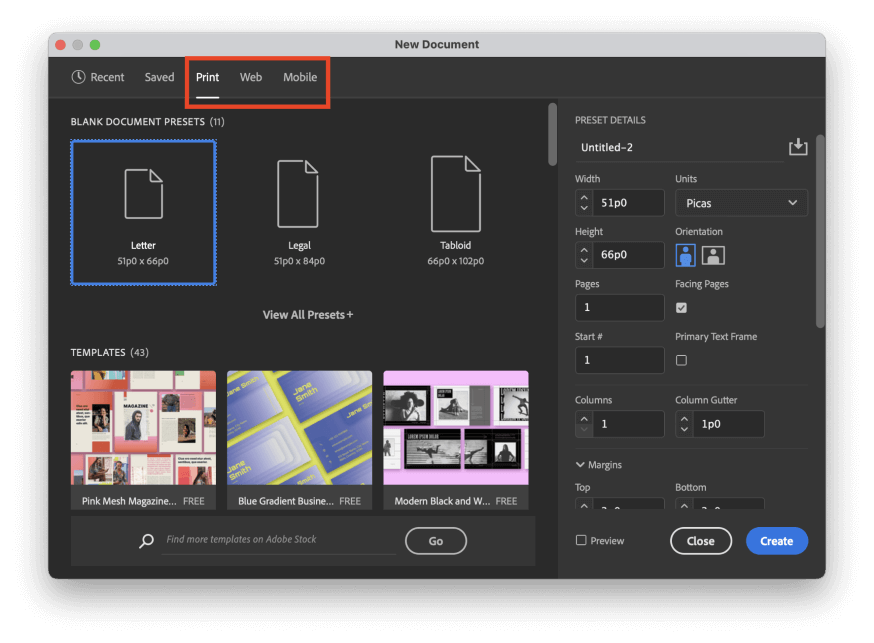
Nalika nyieun dokumén anyar, lamun anjeun milih prasetél tina Citak bagian, InDesign bakal standar ngagunakeun mode warna CMYK. Upami anjeun milih prasetél tina Web atanapi Mobile bagian, InDesign bakal nganggap yén anjeun badé ngadamel sadaya pilihan warna anjeun dina modeu warna RGB.
Lamun anjeun robah pikiran sanggeus nyieun dokumén anjeun, anjeun bisa nyaluyukeun ieu ku muka File menu jeung ngaklik Dokumen Setup .
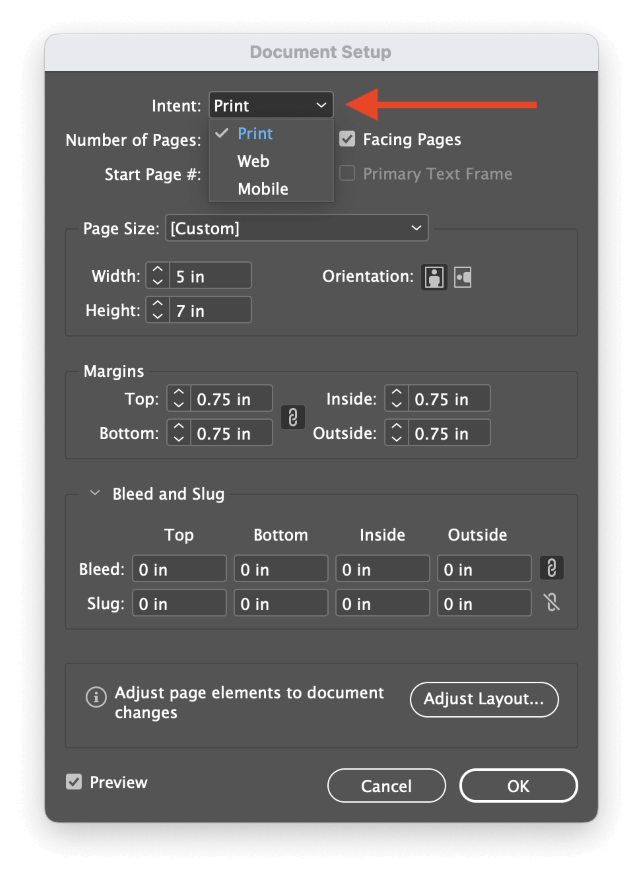
Buka menu dropdown Intent , terus pilih Citak pikeun standar CMYK, atawa pilih Web / Mobile pikeun standar RGB.
Inget yén parobihan ieu ngan ukur nyederhanakeun pangalaman pangguna supados milih warna langkung gancang. Anjeun masih tiasa ngékspor dokumén anjeun ka rohangan warna anu anjeun pikahoyong.
Robah Modeu Warna Nalika Nyokot Warna
Henteu paduli prasetél dokumén anyar atanapi setélan Intent anu anjeun anggo, anjeun tiasa milih warna dina InDesign nganggo rohangan warna anu anjeun pikahoyong. InDesign ngarojong RGB , CMYK , Lab , HSB , jeung Hexadecimal mode warna, sarta anjeun bisa nangtukeun kelir ngagunakeun salah sahiji pilihan ieu dina jandela dialog Color Picker .

Double-klik salah sahiji swatch warna sapanjang interface pikeun muka WarnaPicker jandela dialog.
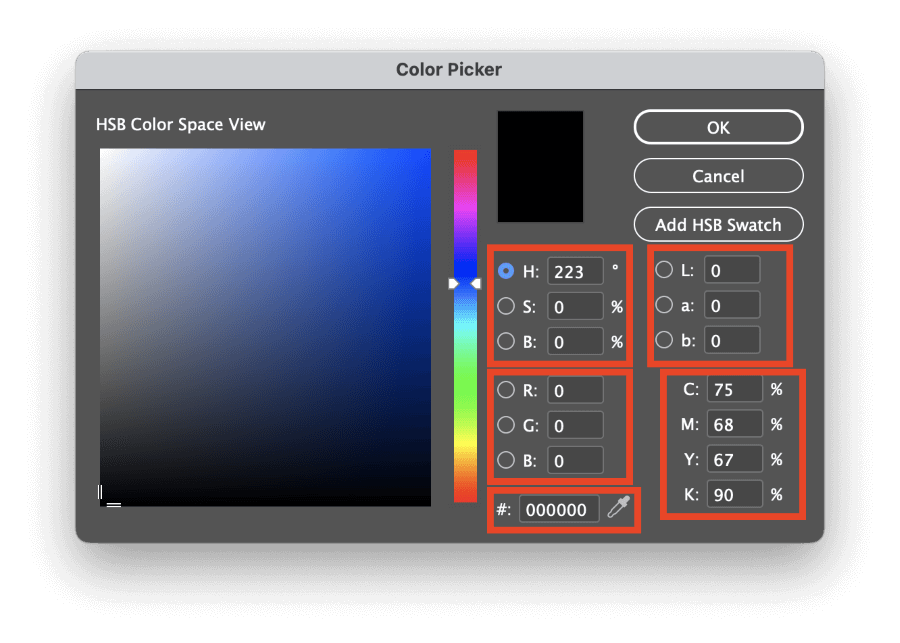
Panémbong rohangan warna standar bakal cocog jeung setelan ayeuna dina panel Warna , tapi anjeun bisa kalayan gampang mintonkeun pintonan rohangan warna anu béda ku milih tombol radio anu béda ti salah sahiji warna séjén. spasi dina jandela Color Picker .
CMYK jeung Heksadesimal teu boga tempoan spasi warna dina dialog Color Picker , tapi RGB , Lab , sareng HSB tiasa dianggo pikeun milih warna sacara visual.

Upami anjeun hoyong henteu nganggo dialog Color Picker , anjeun ogé tiasa nganggo panel Color pikeun ngasupkeun niléy warna énggal sareng ningali anu diminimalkeun. sawangan ngeunaan sagala pangaluyuan. Anjeun tiasa ngarobah mode warna anu dianggo ku panel Warna ku muka menu panel sareng milih mode warna anu pas.
Modeu Warna Spésialisasi Sareng Swatch
Upami anjeun hoyong nganggo mode warna khusus, sapertos warna titik Pantone, anjeun kedah nganggo panel Swatches . Upami éta henteu acan janten bagian tina rohangan kerja anjeun, anjeun tiasa katingali ku muka menu Jandela , milih submenu Warna , sareng ngaklik Swatches . Anjeun oge bisa make potong kompas keyboard F5 .
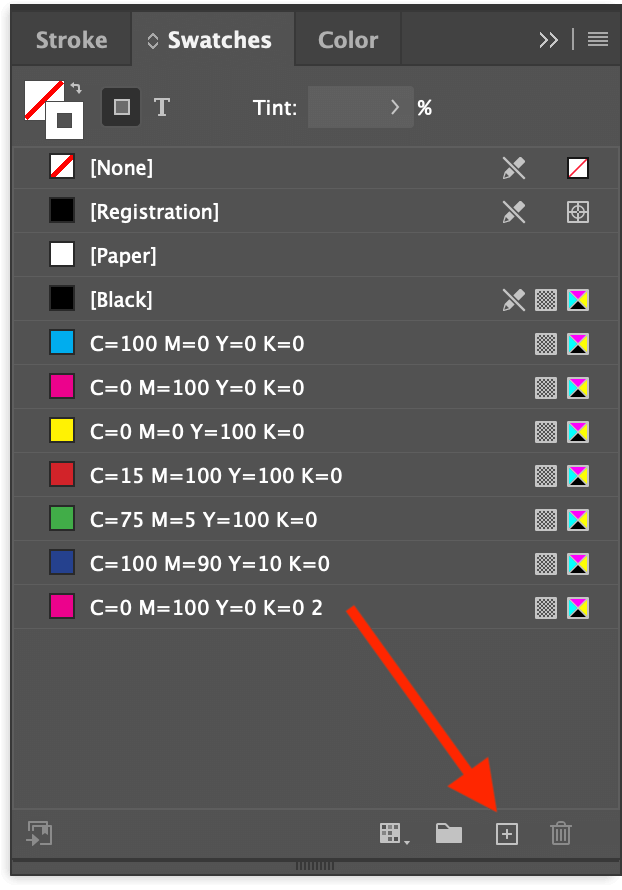
Klik tombol New Swatch di handapeun panel, sarta InDesign bakal nambahkeun swatch anyar ka daptar. Klik dua kali entri anyar pikeun ngamimitian nyaluyukeun nilai warna.
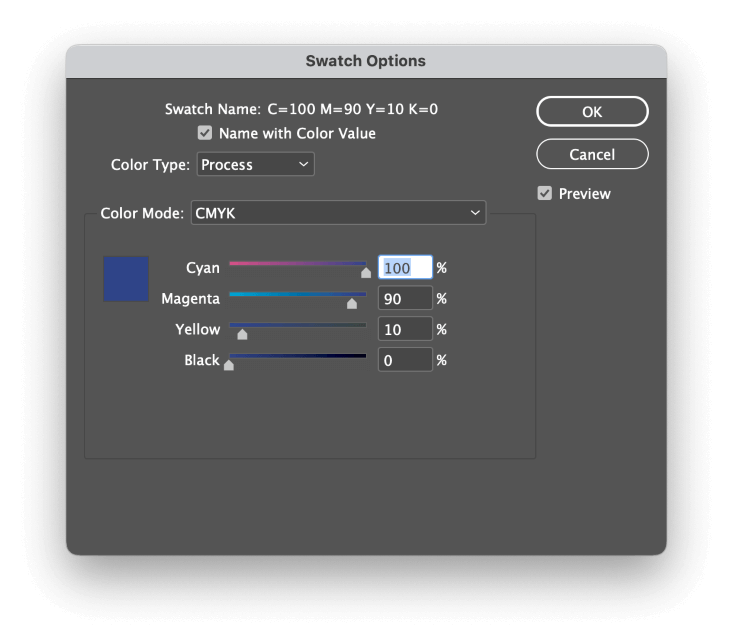
Dina dropdown Jenis Warna menu, Anjeun bisa milih boh Proses atawa Spot . Prosés bakal nyobian nyieun warna maké mode warna tujuan warna nu dipilih, sedengkeun setelan Spot bakal nganggap yén printer anjeun bakal dikonpigurasi ngagunakeun tinta pre-campuran husus.
Ilaharna, lolobana kelir dokumén mangrupa kelir prosés, tapi sababaraha inisiatif branding merlukeun warna spot husus pikeun precision jeung konsistensi dina elemen kawas logos perusahaan (diantara alesan séjén).
Warna bintik tiasa hésé dianggo, janten tong milih pilihan ieu upami anjeun yakin pisan yén anjeun peryogi éta.
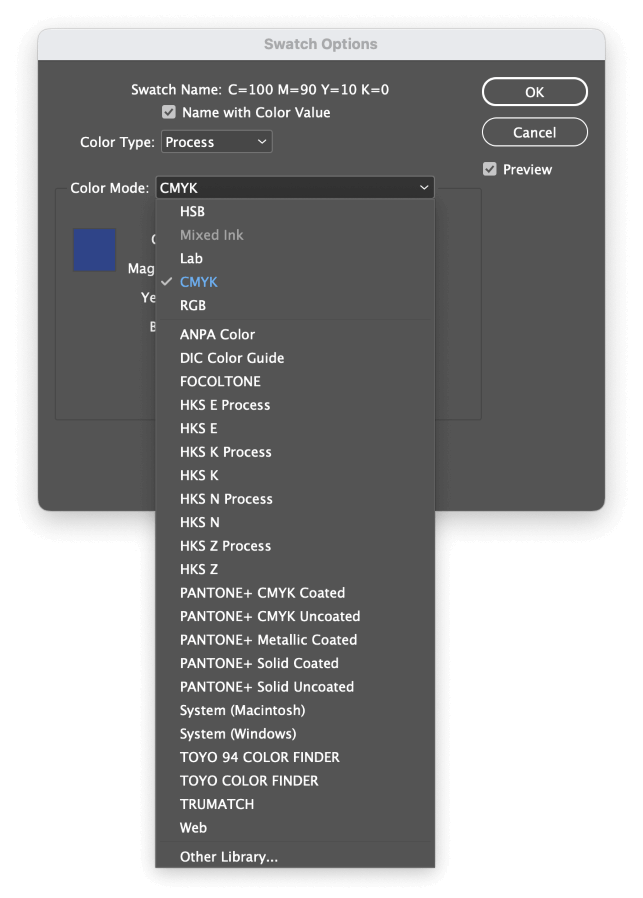
Salajengna, buka Warna Modeu menu dropdown. Sakumaha anjeun tiasa tingali, mode warna standar sayogi di luhur daptar, tapi aya sajumlah ageung palet warna anu sanés anjeun tiasa milih.
Sakali anjeun wareg jeung setelan warna, klik OK , sarta anjeun bakal bisa make mode warna husus Anjeun dina elemen naon wae dina InDesign.
Ngarobah Modeu Warna Nalika Ngekspor PDF
Sakumaha anu ku kuring disebatkeun dina tutorial ieu, kaputusan ahir ngeunaan mode warna lumangsung nalika anjeun ngékspor dokumén InDesign anjeun ka format anu sanés pikeun tujuan ngabagi sareng tampilan. Paling sering, Anjeun meureun bakal ngagunakeun PDFs salaku file kaluaran anjeun, jadi hayu urang nyandak katingal gancang dina setélan ékspor PDF.
Buka menu File , teras klik Export . Dina dropdown Format menu, anjeun tiasa milih boh Adobe PDF (Citak) upami anjeun nyiapkeun dokumen citak atanapi Adobe PDF (Interaktif) upami dokumen anjeun badé ditingali dina layar.

Upami anjeun milih Adobe PDF (Interaktif) , maka InDesign bakal nganggap anjeun hoyong nganggo mode warna RGB, sareng InDesign bakal nganggo ruang kerja RGB standar.
Upami anjeun milih Adobe PDF (Cetak) , anjeun bakal nampi kalenturan sakedik salami prosés ékspor. Ngaran koropak anjeun, teras klik Simpen . InDesign bakal muka dialog Ékspor Adobe PDF .
Pilih tab Kaluaran tina daptar di kénca, sareng anjeun bakal dibere sadaya pilihan konvérsi mode warna pikeun file kaluaran anjeun.
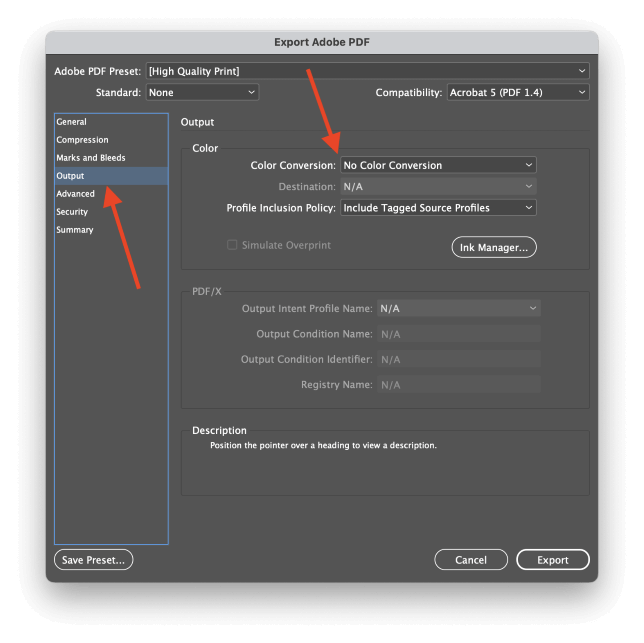
Buka menu turun turun Konversi Warna , terus pilih Convert to Destination .
Salajengna, buka Tujuan menu turun-handap, teras pilih propil warna anu cocog pikeun pamakean anu anjeun pikahoyong.
Upami anjeun nuju di Amérika Kalér sareng nuju damel proyek citak, U.S. Web Coated (SWOP) v2 sigana mah profil anu paling umum, tapi anjeun kedah parios sareng printer anjeun pikeun ningali upami aranjeunna gaduh syarat khusus.
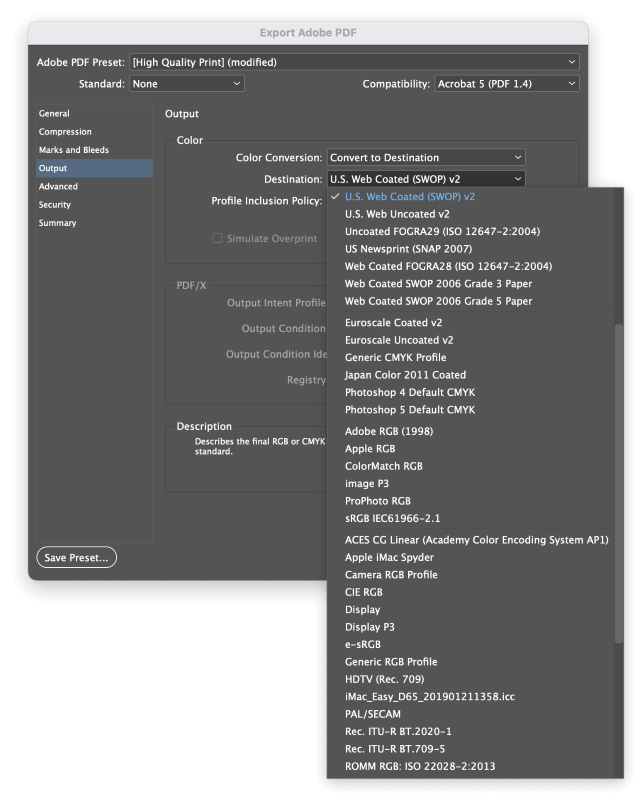
Upami anjeun hoyong ngarobih dokumén anjeun pikeun ditingali dina layar, milih profil warna RGB standar sapertos sRGB biasana mangrupikeun pilihan anu pangsaéna.
Pastikeun mariksa deui file kaluaran anjeun pikeun mastikeun yén éta leres!
Kecap Pamungkas
Éta nyertakeun sadayana anu anjeun kedah terang ngeunaan ngarobih mode warna dina InDesign! Sanaos alur kerja anu dikokolakeun warna anu leres sigana sapertos prospek anu pikasieuneun, éta bakal ngajamin yén dokumén InDesign anjeun katingali sapertos anu anjeun tuju unggal waktos, henteu paduli dimana aranjeunna ditingalikeun.
Wilujeng ngawarnaan!

